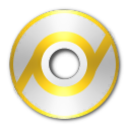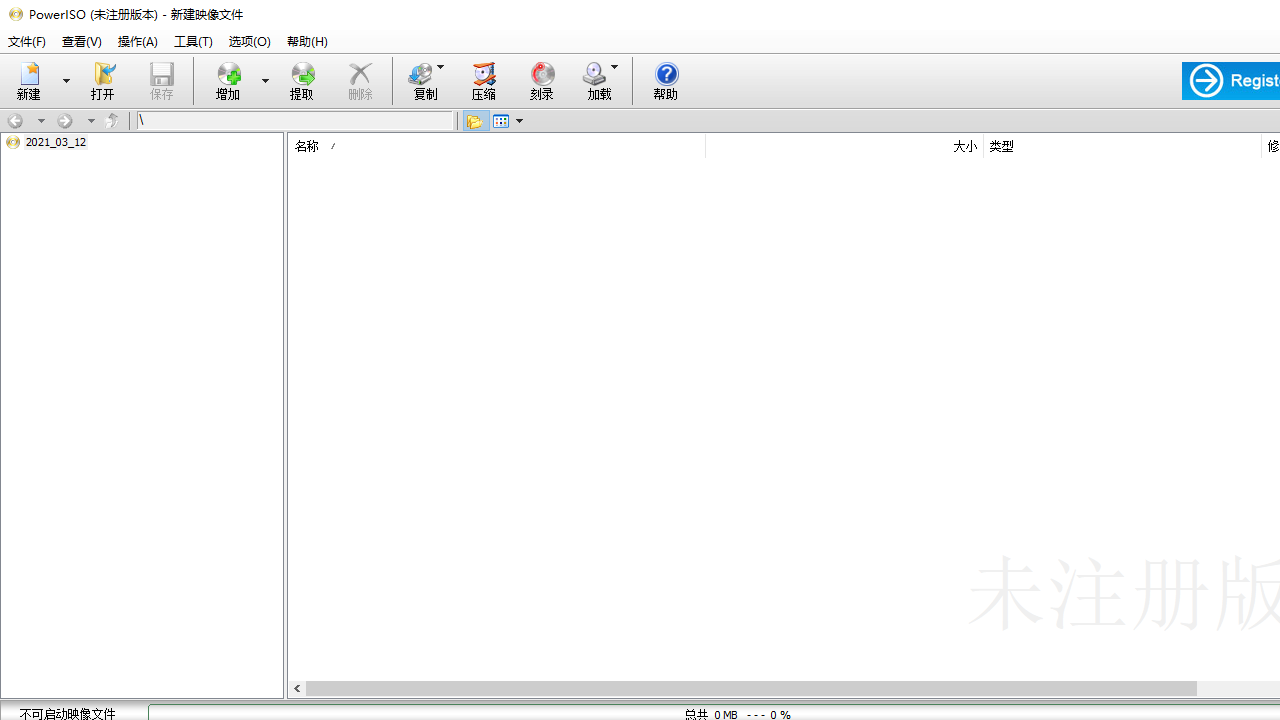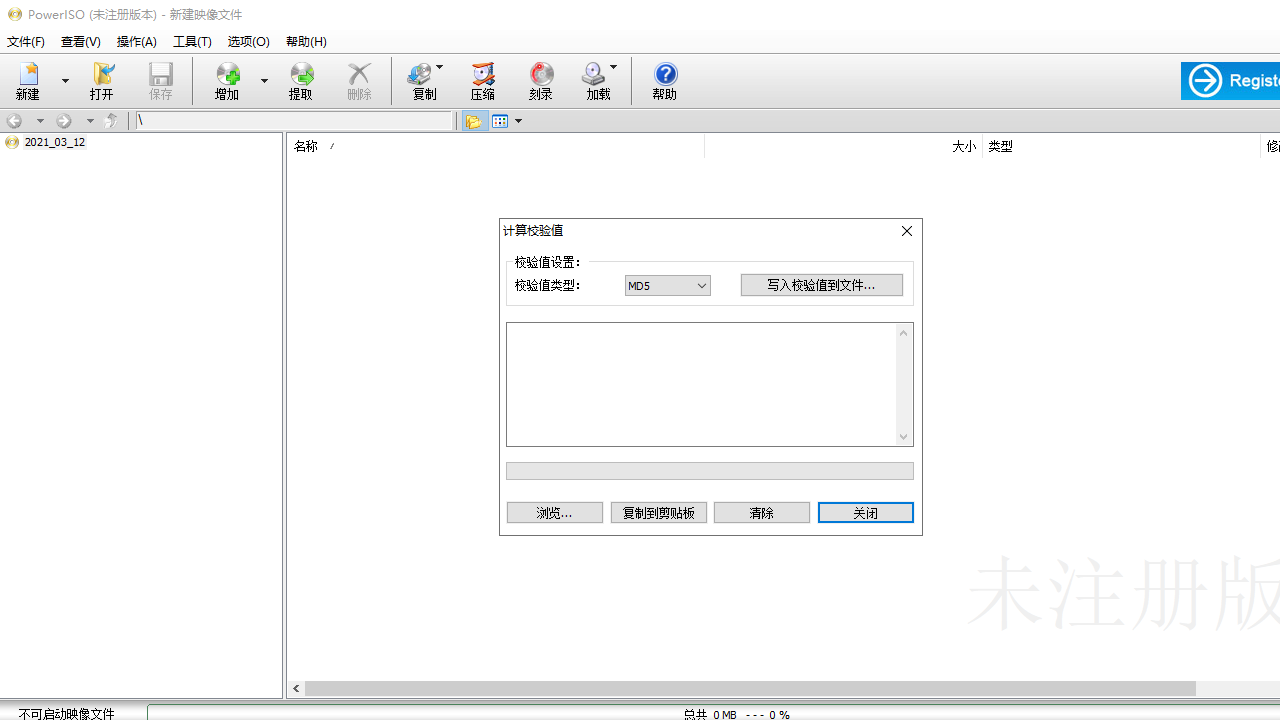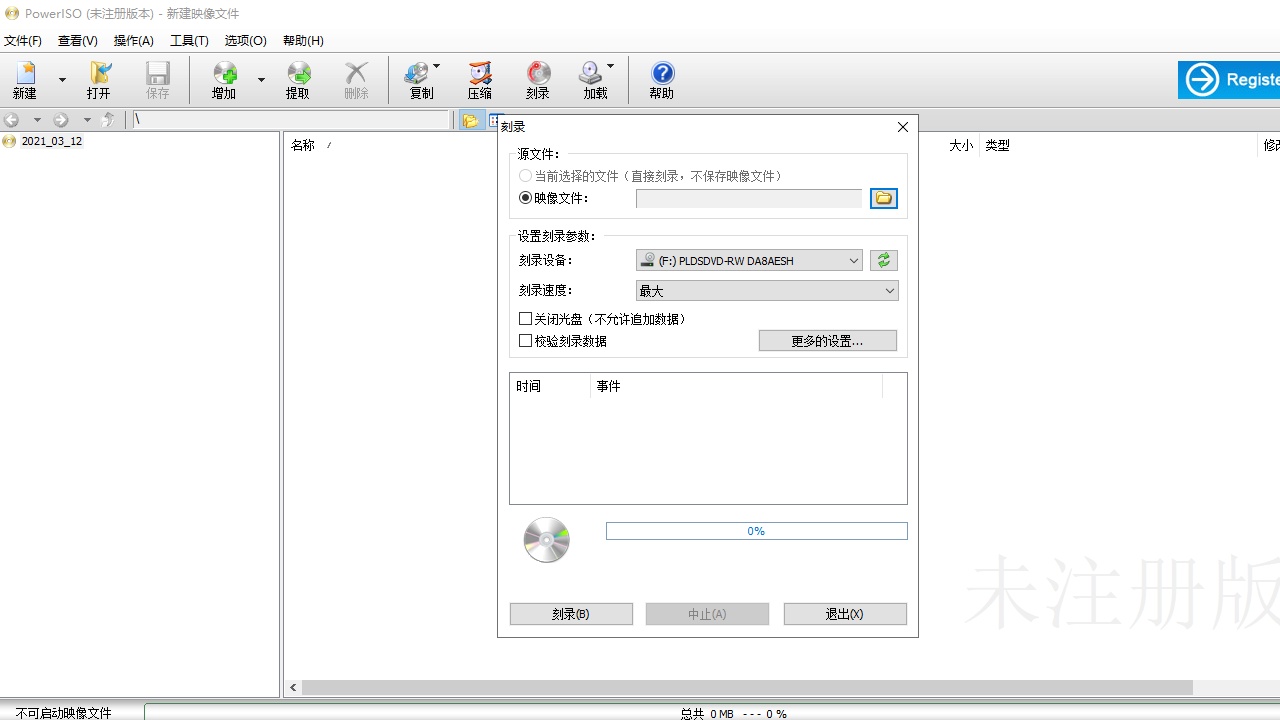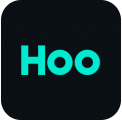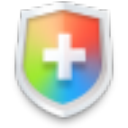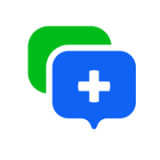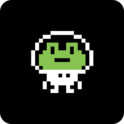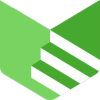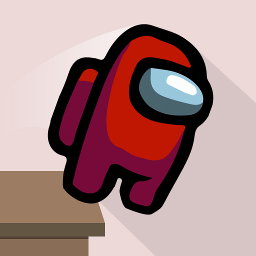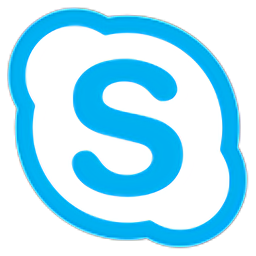软件介绍
PowerISO是一个功能强大的镜像文件处理工具,可以让用户轻松地创建、打开、编辑、提取、压缩和加密各种类型的光盘映像文件。PowerISO支持多种光盘映像文件格式,用户可以轻松地创建、打开、编辑和提取这些格式的文件,还可以帮助用户将光盘映像文件制作成可启动的光盘或U盘,方便用户进行系统安装和修复,友好的用户界面,让用户可以轻松地进行各种操作。
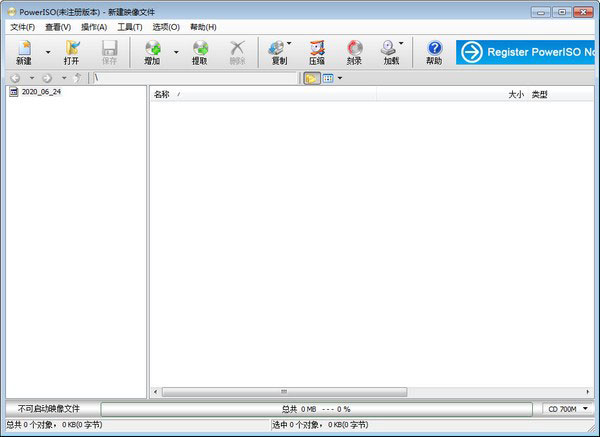
软件特色
1、支持几乎所有CD / DVD / BD-ROM映像文件格式(ISO,BIN,NRG,CDI,DAA等)。2、打开并解压缩ISO文件。您可以单击提取ISO文件。
3、将ISO文件刻录到CD,DVD或Blu-Ray光盘。PowerISO是专业的刻录软件。使用此工具,您可以创建音频CD,数据CD,数据DVD,视频DVD或VCD。PowerISO还支持蓝光刻录。
4、从MP3,FLAC,APE,WMA或BIN文件刻录音频CD。
5、将音频CD翻录为MP3,FLAC,APE,WMA或BIN文件。
6、从硬盘文件或CD / DVD / BD光盘创建ISO文件或BIN文件。
7、直接编辑ISO映像文件。
8、使用内部虚拟驱动器挂载ISO文件。PowerISO可以将所有流行的光盘映像文件装载到内置虚拟驱动器中。
9、在ISO / BIN和其他格式之间转换图像文件。PowerISO不仅可以将BIN转换为ISO,还可以将几乎所有图像文件格式转换为标准ISO图像文件。
10、创建可启动的USB驱动器。PowerISO允许您通过USB驱动器设置Windows。
11、制作可启动的ISO文件并创建可启动的CD,DVD光盘。
12、同时支持32位和64位Windows。
13、可以轻松使用。PowerISO支持外壳程序集成,上下文菜单,拖放,剪贴板复制粘贴...
PowerISO安装教程
小编以64位的安装为例:1、下载软件包解压,双击exe文件依提示安装软件,如下图所示。
2、弹出下图情况,点击“我接受”。
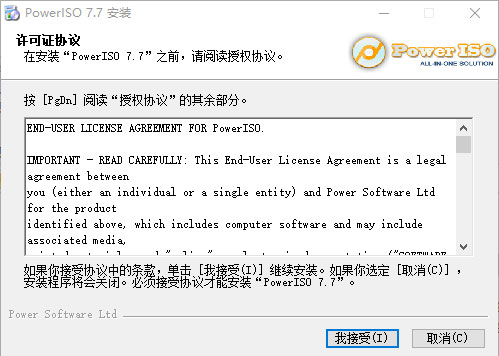
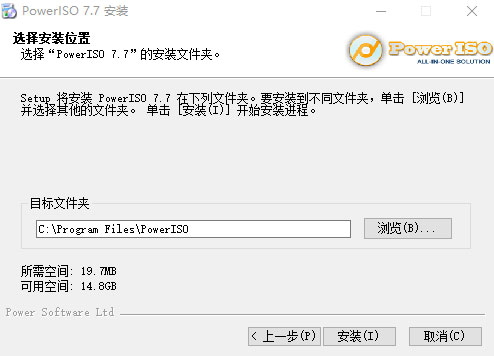
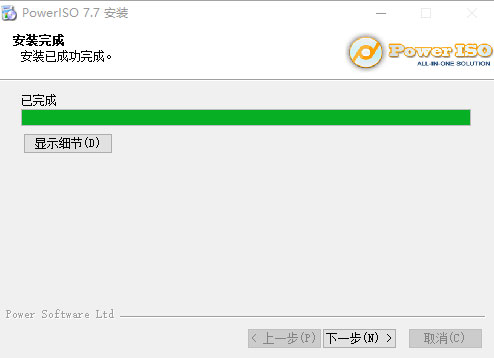
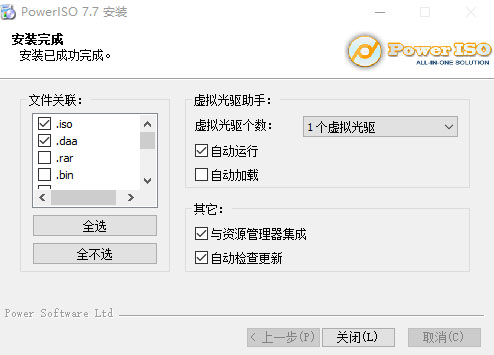
注:在软件安装的过程中,可能会有杀毒软件阻止软件的安装运行,需要允许运行,或者是直接关闭杀毒软件。
PowerISO怎么用
使用PoweISO制作win10启动盘:1、打开 poweriso软件,单击菜单上的 ‘工具’,选择‘制作u盘启动。
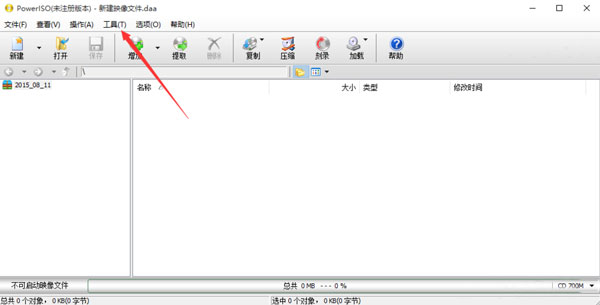
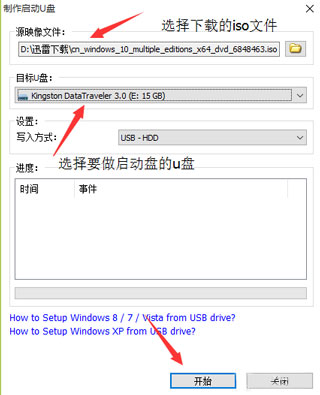
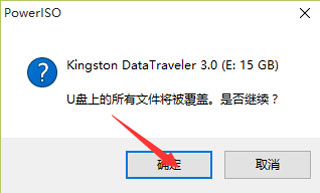
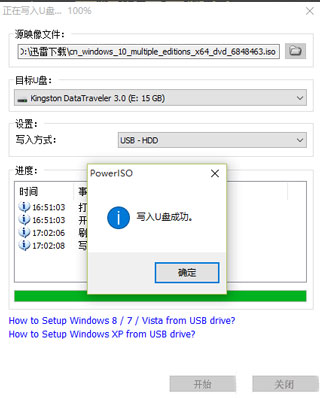
软件配置需求
1、支持的操作系统:
32位Windows:Windows98、WindowsMe、Windows2000、WindowsXP、Windows2003、WindowsVista、Windows2008、Windows7、Windows8/8.1、Windows10
64位Windows:WindowsXP、Windows2003、WindowsVista、Windows2008、Windows7、Windows8/8.1、Windows10
2、支持的语言:
英语、阿拉伯语、亚美尼亚语、白俄罗斯语、波斯尼亚语、保加利亚语、简体中文、繁体中文、克罗地亚语、捷克语、丹麦语、荷兰语、波斯语、法语、德语、希腊语、匈牙利语、意大利语、日语、韩语、立陶宛语、马来语、挪威语、波兰语、葡萄牙语、俄语、塞尔维亚语、斯洛伐克语、斯洛文尼亚语、西班牙语、瑞典语、泰语、土耳其语、乌克兰语、越南语、哈萨克语
3、系统要求:
微软视窗操作系统。
IntelPentium166MHz或以上。
64MB内存。
至少10MB的硬盘空间。